Cum îl dezactivez pe Kaspersky în Chrome?
Cum să îndepărtez Kaspersky din browserul meu
Bună ziua tuturor, în acest articol, voi explica cum să eliminați Kaspersky din browserul dvs. Vă rugăm să urmați pașii de mai jos:
Pasul 1: Deschideți panoul de control pe computerul Windows. Puteți găsi această opțiune în meniul Start sau căutându -l în bara de căutare.
Pasul 2: În panoul de control, navigați la secțiunea „Programe și caracteristici”. Aceasta va afișa o listă cu toate aplicațiile instalate pe computer.
Pasul 3: Localizați aplicația Kaspersky în listă și selectați -o.
Pasul 4: Faceți clic pe butonul „Dezinstalați/modificați” pentru a începe procesul de eliminare.
Pasul 5: Urmați instrucțiunile de pe ecran pentru a finaliza dezinstalarea Kaspersky din browserul dvs.
Urmărind acești pași, veți putea elimina cu succes Kaspersky din browserul dvs.
întrebări frecvente
1. Cum îl dezactivez complet pe Kaspersky?
Pentru a întrerupe temporar sau a dezactiva Kaspersky, urmați acești pași:
1. Localizați pictograma Kaspersky în tava de sistem, de obicei situată în colțul din dreapta jos al ecranului.
2. Faceți clic dreapta pe pictogramă pentru a deschide meniul contextual.
3. Selectați opțiunea pentru a întrerupe sau dezactiva Kaspersky.
4. Kaspersky va fi acum dezactivat temporar până când alegeți să îl activați din nou.
2. Cum opresc Kaspersky să treacă la browserul protejat?
Pentru a opri Kaspersky să treacă automat la browserul protejat atunci când vizitați anumite site -uri web, urmați acești pași:
1. Deschideți aplicația Kaspersky pe computer.
2. Accesați meniul Setări.
3. Navigați la secțiunea pentru protecție web sau setări de browser.
4. Căutați o opțiune care vă permite să alegeți dacă deschideți sau nu site -uri web în browserul protejat.
5. Selectați opțiunea care se potrivește preferinței dvs.
3. Cum activez și dezactivez rețeaua de securitate Kaspersky?
Pentru a activa sau dezactiva rețeaua de securitate Kaspersky, urmați acești pași:
1. Deschideți fereastra principală a aplicației din Kaspersky.
2. Faceți clic pe pictograma Setări situate în partea inferioară a ferestrei.
3. În fereastra Setări, navigați la secțiunea pentru protecția avansată a amenințărilor.
4. Căutați o opțiune pentru a activa sau dezactiva rețeaua de securitate Kaspersky.
5. Comutați comutatorul în funcție de preferințe.
4. De ce Kaspersky blochează site -ul meu?
Ar putea exista mai multe motive pentru care Kaspersky blochează accesul la un site web:
1. Site -ul poate conține link -uri de phishing sau cod rău intenționat.
2. Este posibil ca Kaspersky să fi detectat site -ul ca o potențială amenințare.
3. Setările dvs. Kaspersky pot bloca anumite tipuri de site -uri web.
5. Ce se întâmplă dacă îl dezinstalez pe Kaspersky?
După eliminarea Kaspersky de pe computer, sistemul și datele personale vor fi neprotejate. Este important să aveți o soluție alternativă de securitate în vigoare.
6. De ce Kaspersky continuă să apară?
Kaspersky poate afișa mesaje pop-up pentru a vă aminti de actualizări importante sau starea abonamentului. Dacă aveți un abonament anulat, Kaspersky poate înceta să vă protejeze computerul până la reactivarea abonamentului.
7. De unde știu dacă Kaspersky -ul meu este activat?
Dacă ați achiziționat licența online, codul de activare va fi trimis la e -mail. Dacă ați cumpărat aplicația de pe un CD, codul poate fi găsit în Ghidul de pornire rapidă. Pentru cardurile de reînnoire a licențelor, codul de activare este tipărit pe spate.
8. Cum îmi opresc antivirusul să blocheze site -urile web?
Pentru a opri antivirusul dvs. de a bloca site -urile web, puteți adăuga site -ul pe lista de excepții. Iată cum:
1. Deschideți setările antivirus pe computer.
2. Căutați o opțiune pentru a adăuga excepții sau excluderi.
3. Adăugați adresa URL a site -ului web pe care doriți să îl deblocați la lista de excepții.
4. Salvați modificările și reporniți browserul.
9. Cum activez Google Chrome pe Kaspersky?
Pentru a activa extinderea browserului de securitate Kaspersky pentru Google Chrome, urmați acești pași:
1. Deschideți aplicația Kaspersky pe computer.
2. Accesați meniul Setări sau preferințe.
3. Navigați la secțiune pentru browsere sau extensii de browser.
4. Căutați o opțiune pentru a activa extensia pentru Google Chrome.
5. Activați extinderea și reporniți browserul pentru ca modificările să intre în vigoare.
10. Dacă eliminați Kaspersky?
Decizia de a elimina Kaspersky depinde de preferințele și preocupările dvs. personale. Este recomandabil să cercetați soluții alternative antivirus și să o alegeți pe cea care se potrivește cel mai bine nevoilor dvs.
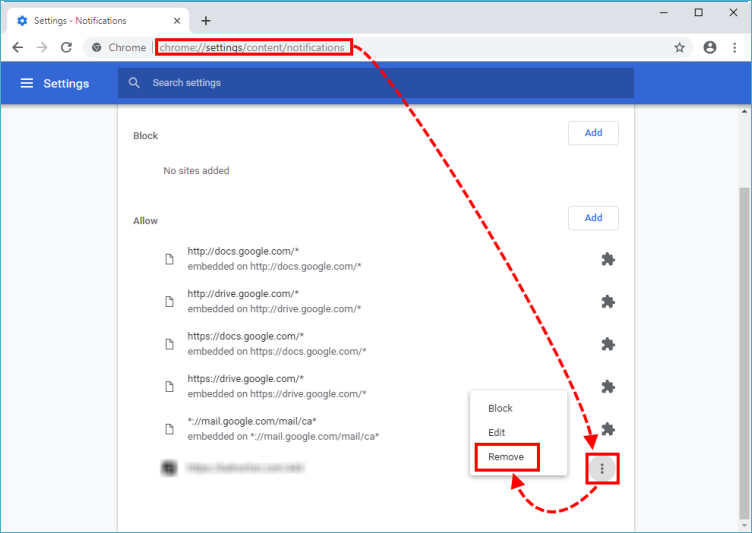
[wPremark preset_name = “chat_message_1_my” picon_show = “0” fundal_color = “#e0f3ff” padding_right = “30” padding_left = “30” 30 “border_radius =” 30 “] Cum îl scot pe Kaspersky din browserul meu
Cum să eliminați o aplicație Kaspersky pentru WindowSopen panoul de control. Consultați site -ul de asistență Microsoft pentru instrucțiuni.Accesați programe și funcții.Selectați aplicația Kaspersky și faceți clic pe Dezinstalare/Schimbare.
[/wpremark]
[wPremark preset_name = “chat_message_1_my” picon_show = “0” fundal_color = “#e0f3ff” padding_right = “30” padding_left = “30” 30 “border_radius =” 30 “] Cum îl dezactivez complet pe Kaspersky
Bună ziua tuturor, acest videoclip vă va arăta cum să faceți o pauză temporară sau să dezactivați Kaspersky. Cloud de securitate pentru protecția antivirus în timp real pentru a face asta ceea ce vom face este să ne apropiem de noi
[/wpremark]
[wPremark preset_name = “chat_message_1_my” picon_show = “0” fundal_color = “#e0f3ff” padding_right = “30” padding_left = “30” 30 “border_radius =” 30 “] Cum opresc Kaspersky să treacă la browserul protejat
Selectați Întrebați utilizatorul dacă doriți ca aplicația să vă întrebe dacă doriți sau nu să deschideți site -ul web în browserul protejat atunci când vizitați site -ul. Selectați Nu executați browserul protejat dacă doriți ca aplicația să nu deschidă site -ul în browserul protejat.
[/wpremark]
[wPremark preset_name = “chat_message_1_my” picon_show = “0” fundal_color = “#e0f3ff” padding_right = “30” padding_left = “30” 30 “border_radius =” 30 “] Cum activez și dezactivez Kaspersky
Pentru a activa sau dezactiva utilizarea rețelei de securitate Kaspersky: În partea inferioară a ferestrei principale a aplicației, faceți clic pe.În fereastra Setări aplicații, selectați Protecție → Protecția avansată a amenințărilor → Rețeaua de securitate Kaspersky.Utilizați componenta rețelei de securitate Kaspersky pentru a activa sau dezactiva componenta.
[/wpremark]
[wPremark preset_name = “chat_message_1_my” picon_show = “0” fundal_color = “#e0f3ff” padding_right = “30” padding_left = “30” 30 “border_radius =” 30 “] De ce Kaspersky blochează site -ul meu
Aplicațiile Kaspersky pot bloca accesul pe un site web: poate fi afișat incorect sau nu reușesc să se deschidă complet. Acest lucru poate apărea din următoarele motive: site -ul web poate conține link -uri de phishing, cod rău intenționat sau alte amenințări.
[/wpremark]
[wPremark preset_name = “chat_message_1_my” picon_show = “0” fundal_color = “#e0f3ff” padding_right = “30” padding_left = “30” 30 “border_radius =” 30 “] Ce se întâmplă dacă îl dezinstalez pe Kaspersky
După eliminarea securității internetului Kaspersky, computerul și datele personale vor fi neprotejate. Kaspersky Internet Security este dezinstalat cu ajutorul Vrăjitorului de configurare.
[/wpremark]
[wPremark preset_name = “chat_message_1_my” picon_show = “0” fundal_color = “#e0f3ff” padding_right = “30” padding_left = “30” 30 “border_radius =” 30 “] De ce Kaspersky continuă să apară
Actualizările de definire a virusului Kaspersky necesită, de asemenea, un abonament activ. S -ar putea să apară câteva mesaje pentru a reaminti utilizatorului că trebuie să actualizeze baza de date a aplicației și are nevoie de un abonament activ pentru a face acest lucru. Kaspersky Antivirus poate înceta să vă protejeze computerul dacă aveți un abonament anulat.
[/wpremark]
[wPremark preset_name = “chat_message_1_my” picon_show = “0” fundal_color = “#e0f3ff” padding_right = “30” padding_left = “30” 30 “border_radius =” 30 “] De unde știu dacă Kaspersky -ul meu este activat
Dacă ați cumpărat licența din magazinul online, codul dvs. de activare va fi trimis la e -mailul pe care l -ați utilizat la efectuarea achiziției. Dacă ați cumpărat aplicația de pe un CD, veți găsi codul dvs. de activare în Ghidul de pornire rapidă. Dacă ați cumpărat un card de reînnoire a licenței, puteți găsi codul din spatele cardului.
[/wpremark]
[wPremark preset_name = “chat_message_1_my” picon_show = “0” fundal_color = “#e0f3ff” padding_right = “30” padding_left = “30” 30 “border_radius =” 30 “] Cum îmi opresc antivirusul să blocheze site -urile web
Este destul de simplu, de fapt, urmează -mă și faci aceeași copie URL -ul site -ului pe care doriți să îl adăugați în lista albă. Și mergeți la setări. Apoi faceți clic pe excepții. Acolo poți vedea
[/wpremark]
[wPremark preset_name = “chat_message_1_my” picon_show = “0” fundal_color = “#e0f3ff” padding_right = “30” padding_left = “30” 30 “border_radius =” 30 “] Cum activez Google Chrome pe Kaspersky
Porniți extensia browserului Kaspersky Security pentru browsers în bara de meniu, faceți clic pe pictograma aplicației și alegeți preferințe.În fila Browsers, faceți clic pe butonul Activare Extensie.În dialogul care se deschide, faceți clic pe butonul Activare Extensie.În fereastra care se deschide, selectați caseta de selectare Kaspersky Security.
[/wpremark]
[wPremark preset_name = “chat_message_1_my” picon_show = “0” fundal_color = “#e0f3ff” padding_right = “30” padding_left = “30” 30 “border_radius =” 30 “] Dacă eliminați Kaspersky
Planuri și prețuri. Nu recomandăm să obțineți Kaspersky din cauza legăturilor sale cu Serviciul Federal de Securitate al Rusiei (FSB). Cu toate acestea, vă sugerăm cu tărie să analizăm unele alternative, cum ar fi Bitdefender, Totalav sau Norton.
[/wpremark]
[wPremark preset_name = “chat_message_1_my” picon_show = “0” fundal_color = “#e0f3ff” padding_right = “30” padding_left = “30” 30 “border_radius =” 30 “] Cum îl dezinstalez pe Kaspersky în siguranță
Dezinstalarea securității internetului Appopen Kaspersky.Atingeți. > Setări > Dezinstalați aplicația.Pe ecranul de securitate pe internet Kaspersky, atingeți Next.Dacă este necesar, introduceți codul secret al aplicației.Confirmați dezinstalarea securității pe Internet Kaspersky.
[/wpremark]
[wPremark preset_name = “chat_message_1_my” picon_show = “0” fundal_color = “#e0f3ff” padding_right = “30” padding_left = “30” 30 “border_radius =” 30 “] Cum opresc Kaspersky să se deschidă la pornire
Pentru a dezactiva pornirea automată a aplicației: În fereastra principală a aplicației, faceți clic pe butonul Setări.În fereastra Setări aplicație, selectați Setări generale → Setări aplicații.Ștergeți securitatea Start Kaspersky Endpoint pentru Windows pe Caseta de selectare a computerului.Pentru a salva modificări, faceți clic pe butonul de salvare.
[/wpremark]
[wPremark preset_name = “chat_message_1_my” picon_show = “0” fundal_color = “#e0f3ff” padding_right = “30” padding_left = “30” 30 “border_radius =” 30 “] Ar trebui să scap de Kaspersky
Planuri și prețuri. Nu recomandăm să obțineți Kaspersky din cauza legăturilor sale cu Serviciul Federal de Securitate al Rusiei (FSB). Cu toate acestea, vă sugerăm cu tărie să analizăm unele alternative, cum ar fi Bitdefender, Totalav sau Norton.
[/wpremark]
[wPremark preset_name = “chat_message_1_my” picon_show = “0” fundal_color = “#e0f3ff” padding_right = “30” padding_left = “30” 30 “border_radius =” 30 “] Cum știu dacă Kaspersky blochează un site web
Dacă Kaspersky blochează un linkClick arată detalii pe pagina de avertizare. Veți vedea de ce antivirusul a semnalat site -ul și data la care a fost adăugată la Denylist; dacă doriți să continuați, faceți clic pe Wish să continuați.
[/wpremark]
[wPremark preset_name = “chat_message_1_my” picon_show = “0” fundal_color = “#e0f3ff” padding_right = “30” padding_left = “30” 30 “border_radius =” 30 “] De ce antivirusul meu blochează crom
Acesta indică faptul că firewall -ul sau antivirusul îl blochează pe Chrome să stabilească o conexiune. Dar de ce sugerează eroarea, este posibil ca antivirusul sau firewall -ul dvs. să detecteze malware în browserul dvs. sau ca site -ul pe care îl vizitați să nu fie sigur.
[/wpremark]
[wPremark preset_name = “chat_message_1_my” picon_show = “0” fundal_color = “#e0f3ff” padding_right = “30” padding_left = “30” 30 “border_radius =” 30 “] Cum fac ca Chrome să nu mai blocheze site -urile web
Pasul 2: Specificați URL -urile Utilizatorii Chrome pot vizita în consola dvs. de administrare Google.În consola de administrare, accesați dispozitivele de meniu setări cromate.Pentru a aplica setarea tuturor utilizatorilor și browserelor înscrise, lăsați unitatea organizațională de top selectată.Derulați la blocarea URL și introduceți adresele URL după cum este necesar: Faceți clic pe Salvați.
[/wpremark]
[wPremark preset_name = “chat_message_1_my” picon_show = “0” fundal_color = “#e0f3ff” padding_right = “30” padding_left = “30” 30 “border_radius =” 30 “] Google Chrome este compatibil cu Kaspersky
Porniți extensia browserului de securitate Kaspersky pentru browserele selectate. Extensia browserului de securitate Kaspersky vă avertizează despre site -uri web periculoase și oferă o modalitate mai sigură de a introduce parole și informații sensibile online. Extensia este compatibilă cu Safari, Google Chrome și Firefox.
[/wpremark]
[wPremark preset_name = “chat_message_1_my” picon_show = “0” fundal_color = “#e0f3ff” padding_right = “30” padding_left = “30” 30 “border_radius =” 30 “] Cum să opriți Kaspersky Internet Security să blocheze site -urile web
Deschideți fereastra principală a aplicației.În fereastra principală a aplicației, faceți clic pe buton. Se deschide fereastra de protecție împotriva confidențialității.În secțiunea de urmărire a site -ului este blocată, faceți clic pe butonul Stop Blocking.
[/wpremark]
[wPremark preset_name = “chat_message_1_my” picon_show = “0” fundal_color = “#e0f3ff” padding_right = “30” padding_left = “30” 30 “border_radius =” 30 “] Pot dezactiva Kaspersky
În bara de meniu, faceți clic pe pictograma aplicației. În meniul care apare, alegeți Protecția Oprită/Protecția activată.
[/wpremark]
[wPremark preset_name = “chat_message_1_my” picon_show = “0” fundal_color = “#e0f3ff” padding_right = “30” padding_left = “30” 30 “border_radius =” 30 “] Ce se întâmplă dacă îl dezinstalez pe Kaspersky
După eliminarea securității internetului Kaspersky, computerul și datele personale vor fi neprotejate. Kaspersky Internet Security este dezinstalat cu ajutorul Vrăjitorului de configurare.
[/wpremark]
[wPremark preset_name = “chat_message_1_my” picon_show = “0” fundal_color = “#e0f3ff” padding_right = “30” padding_left = “30” 30 “border_radius =” 30 “] Ar trebui să fie îndepărtat Kaspersky
Nu recomandăm să obțineți Kaspersky din cauza legăturilor sale cu Serviciul Federal de Securitate al Rusiei (FSB). Cu toate acestea, vă sugerăm cu tărie să analizăm unele alternative, cum ar fi Bitdefender, Totalav sau Norton.
[/wpremark]
[wPremark preset_name = “chat_message_1_my” picon_show = “0” fundal_color = “#e0f3ff” padding_right = “30” padding_left = “30” 30 “border_radius =” 30 “] Cum o opresc pe Kaspersky
Citiți Politica de confidențialitate și confirmați -vă acordul. Apoi faceți clic pe Acceptați pentru a continua citirea Kaspersky. Declarația rețelei de securitate.
[/wpremark]
[wPremark preset_name = “chat_message_1_my” picon_show = “0” fundal_color = “#e0f3ff” padding_right = “30” padding_left = “30” 30 “border_radius =” 30 “] Cum pot opri deschiderea anumitor programe la pornire
Accesați Task Manager făcând clic pe pictograma Windows, selectați pictograma Setări (simbolul Gear), apoi tastați Task Manager în caseta de căutare. 2. Selectați fila Startup. Evidențiați orice progam pe care nu doriți să îl începeți automat, apoi faceți clic pe Dezactivare.
[/wpremark]
[wPremark preset_name = “chat_message_1_my” picon_show = “0” fundal_color = “#e0f3ff” padding_right = “30” padding_left = “30” 30 “border_radius =” 30 “] Cum să deblocați un site web
Pe un dispozitiv Android: deschide crom.Accesați un site web pe care doriți să îl deblocați.Faceți clic mai mult.Faceți clic pe Info.Faceți clic pe permisiuni.Faceți clic pe Resetare Permisiuni.
[/wpremark]


